Планшет леново глючит что делать. Почему Android со временем начинает тормозить и как с этим бороться
Очень часто пользователи планшетов, спустя какое-то время после покупки, начинают наблюдать нестабильную работу данного изделия. Говоря простым языком, планшет начинает глючить.
Есть шутка, что если планшет начал глючить, значит по ночам он курит травку.
Но если говорить серьезно, то причину почему гаджет работает нестабильно, найти достаточно легко.
И так, давайте разберемся в основных причинах "глюков" планшетного компьютера.
Причиной глюков планшета может быть слабое железо, недостаточная оптимизация операционной системы Андроид, или ее несоответствие, конкретному железу. Кроме того, техника часто зависает, из-за огромного количества мусора, скопившегося в памяти и файлах. Как же установить истинную причину проблемы? Давайте начнем по порядку.
Слабое железо
Первоочередной причиной глюков, может быть элементарный недостаток оперативной памяти. Например, память 512 МБ, плюс одноядерные процессор и видеочип, это наиболее частая причина подвисания игр и больших приложений. С таким набором опций, практически невозможно нормально посмотреть фильм, а звук при прослушивании музыки будет постоянно заикаться.
Если причина в изложенном выше, стоит подумать о том, каким образом можно освободить оперативную память устройства.
Можно периодически заходить в "Диспечер задач" и вручную отключать приложения, которые в данный момент не используются. также при недостатке оперативной памяти, стоит отказаться от такой фишки, как живые обои. Это стоит сделать еще и потому, что последние людоедскими темпами уничтожают заряд аккумулятора.
Все эти действия, будут эффективны, но увы лишь на какое-то время. Поэтому, лучше приобрести другой планшет. Он должен быть минимум с 2-х ядерным процессором и хотя бы 1-2 гигами оперативки.
Плохая оптимизация ОС Андроид
Бывают случаи, когда начинают глючить планшеты, вроде бы с неплохим запасом оперативной памяти и достаточно мощным процессором. В этом случае, разгадка скорее всего, кроется в том, что производитель выполнял свою работу спустя рукава и не стал оптимизировать операционку, под конкретное железо.
Глядя на изделия некоторых известных компаний, порой кажется, что производителю легче засунуть в планшет 4-х ядерный процессор, чем серьезно заниматься оптимизацией операционной системы.
Правда такие компании, позже все-таки выпускают обновления для Андроид, с исправленными багами. Но подобные обновления, легко найти разве что на самые крутые бренды. Владельцам же всех остальных, приходится искать их днем с огнем, как на официальных, так и на сторонних ресурсах.
Закрывайте приложения!!!
Следующая причина глюков планшета, это целиком и полностью вина его владельца. Многие думают, что для того, чтобы закрыть приложение на планшете, достаточно просто нажать на крестик. В ОС Виндовс так оно и есть, а вот Андроид устроен подругому.
Вы думаете, что приложение, которое вы перестали использовать закрылось, а на самом деле оно продолжает свою работу в фоновом режиме. Иногда таким образом, могут одновременно работать пять, а то и десять приложений. Ну какой планшет выдержит подобное издевательство?
Запомните: в Андроиде 4 серии, практически все приложения, закрываются несколькими нажатиями на стрелочку "назад", а не разовым нажатием на кнопочку «домой»!
Приложения, не закрывающиеся стрелочкой, закрываются третьей свободной кнопкой и движениями свайпа вправо, либо влево.
Забитая память
Если ваша флешка перегружена файлами, это заметно влияет на скорость и производительность планшета. Определить забитость флешки очень легко. При включении планшета, ОС будет очень долго сканировать содержимое внешнего устройства. Во время такого сканирования, глюки и подвисания планшета - обычное дело.
Еще один признак данной проблемы, это недоступность программ и приложений записанных на флешку.
В идеале, флешка планшета, должна быть свободна минимум на процентов 60-70.
Кстати мнение, что тормозят работу устройства, только крупные, тяжелые файлы - ошибочно. Обилие всевозможных песенок и картинок, мешает работе планшета больше, чем пять или десять записанных на него фильмов.
Похожие глюки, имеют место быть, и при полностью забитой внутренней памяти девайса. Не забывайте вовремя удалять приложения, которыми вы уже давно не пользуетесь и игры, в которые наигрались.
Во-первых, благодаря такой уборке, вы освободите место, для новых развлечений, а во-вторых, разгрузите многострадальную внутреннюю память устройства и ваш планшет будет глючить меньше.
Перегрев
Если вы думаете, что перегреву подвержены лишь устройства, с очень слабой начинкой, то вы глубоко ошибаетесь. Перегрев может случится и на достаточно мощном планшете, если соотношение частоты процессора плохо оптимизировано с железом, и иным программным обеспечением.
Лечить достаточно просто. Во-первых, дайте планшету остыть. После этого, поищите и установите на девайс, более качественную прошивку. Если таковой прошивки еще нет, то обладая определенными навыками, можно самому снизить частоту работы процессора. Делается это, при помощи специальных программ. Таких программ очень много, но все же не спешите выполнять апгрейд устройства самостоятельно. Всю сложную работу, лучше доверить специалистам.
Приветствую всех, новых и постоянных читателей моего блога! Вы здесь потому, что ваш любимый планшет на ОС Android стал работать очень медленно? От этого вы испытываете сильное раздражение или, даже, злость? Я готов помочь вам! Вместе мы попытаемся выяснить, в чем причины таких сбоев и как все вернуть на прежние места. Итак, тормозит планшет на андроиде, что делать в таком случае?
Скорее всего, вы замечали, как быстро работает новый девайс. Скорость повышенная, на команды отвечает быстро, экран чуткий, юзать - одно удовольствие! Со временем, что-то идёт не так и ваш любимый таблет начинает глючить, тем самым выводить вас из себя. В такой момент вы понимаете - нужно срочно что-то делать!
У любого компьютерного девайса, неважно, он стационарный или портативный, существует два основных типа проблем:
- Сбой в работе программного обеспечения
- Проблемные места в аппаратной части устройства
Проведите диагностику согласно нижеописанной инструкции и поэтапно исключите все возможные причины поломок.
Аппаратные проблемы
Вспоминайте сами или выясняйте у своих детей, ронял ли кто-нибудь планшет. Возможно, его залили водой, соком или кофе? Тогда всё ясно, как белый день - внутреннее наполнение устройства нарушено и нуждается в срочном ремонте.
В таком случае выход только один - нести таблет в ремонтную мастерскую. Там проведут диагностику и расскажут, как исправить ситуацию. Возможно, проведут замену каких-либо конструктивных узлов.
Ничего такого не происходило и с планшетом бережно обращались все время? Тогда переходим к проблемам программного характера.
Программные сбои
Обновления платформы Android выходят часто и количество работающих устройств на ней огромно, от самсунг до асус. «Дыры» в этой операционной системе были, есть и будут. И нельзя исключать эту причину из всех вероятных. Но, к сожалению, очень часто держатели девайсов сами виноваты в том, что планшет начал тормозить. Нужно вникать в работу программной части, тогда избежать проблем будет гораздо проще.
Причина № 1. Вирусный софт
Даже инсталляция приложения из фирменного магазина Гугл Плей не может вам гарантировать безопасность. С большой долей вероятности другие пользователи предупредят через отзывы о том, что после загрузки программки наблюдались сбои в работе устройства. Но, ведь их ещё надо потрудиться почитать! Если планшет начинает тормозить и зависает после загрузки новой программы - удаляйте её без сомнений. Возможно, вирусный код прописан прямо в софте. Никогда, ни при каких обстоятельствах не качайте приложения из сторонних источников! Вирусные атаки - самая первая причина неправильного функционирования устройства.
После избавления от подозрительных программок обязательно проведите антивирусную диагностику. Это легко сделать путем подключения девайса к ПК через USB шнур.
Причина № 2. Острая перегрузка
Множество ненужных приложений, фото и видеофайлов загромождают планшет и не дают ему нормально функционировать. Забитый кеш, буфер обмена или просто ненужная информация занимают много места. Каждый раз, при загрузке, такое устройство жутко тормозит. Избавьтесь от старых ненужных файлов и все станет на свои места. Даже в «спящем» режиме фоновые приложения потребляют системные ресурсы!
Причина № 3. Виджет, лаунчер и иже с ними
Виджеты - это минииконки на главном экране любого сенсорного девайса. Они призваны показывать погоду, время, информацию о внутренних процессах устройства. Иногда они занимают очень много места на процессоре планшета и очень сильно затормаживают планшет.
Лаунчер - программа, которая организовывает рабочий стол планшета или смартфона. Заводские настройки имеют стандартный для ОС лаунчер, но его дизайн можно видоизменять. Новая версия иконок рабочего стола существенно снижает производительность и скорость девайса, так как требует дополнительного времени на обработку. Удаляйте виджеты и красочные программки-заставки, если хотите добиться нормальной отзывчивости от экрана.
Простая чистка и удаление нескольких «маломерных» приложений не помогает? Что тогда можно сделать в такой ситуации? Применить жесткие, но эффективные меры - возврат устройства к заводским настройкам.
Внимание! Перед выполнением операции Hard Reset рекомендуется скопировать все данные (фото, видео) на карту памяти или в облачное хранилище. Не лишним будет перенести все контакты на сим-карту и вынуть ее из слота. Также поступите с микро сд.
Как радикально почистить Android, чтобы не тормозил любимый планшет?
Читайте и применяйте:
По такому принципу проводиться сброс на портативных устройствах всех производителей - Asus, Lenovo, Samsung.
Итог
Если раньше с вашим планшетом все было нормально, а радикальная перезагрузка не помогла, вы можете задуматься о замене девайса. Не спешите! Всё-таки это не самая простая покупка. Она способна существенно опустошить карман. Не поскупитесь на услуги квалифицированного мастера. В сервисном центре вам скажут, почему ваш Prestigio стал долго думать. Там произведут полную диагностику, используя современный тест производительности портативных девайсов. Иногда планшету помогает перезагрузка платформы опытными инженерами-программистами.
Вам было интересно, материал стал полезным и помог справиться с проблемами в работе таблета? Расскажите об этом друзьям через социальные сети, пожалуйста.
Вы здесь впервые и нашли много хороших советов? Подписывайтесь на мой блог. Я всегда рад новым читателям, ведь я работаю для вас!
Или же, если хотите быть в курсе, я есть в instagram , где выставляю новые статьи, которые появляются на сайте.
Спасибо за внимание! До скоро встречи, друзья! С уважением, Ростислав Кузьмин.
Планшет со временем имеет свойство ухудшать свою работу, например, многие приложения на нём начинают зависать или работать очень медленно. Иногда может дойти до того, что даже системные программы, типа, «Галереи» перестают нормально работать.
Чистим планшет, чтобы не тормозил
Чаще всего причиной «тормозов» является скопившейся на устройстве программный мусор, то есть куча установленных приложений, различных медиа-файлов и «временных» файлов. Также причиной могут стать какие-либо сбои в прошивке, либо проникновение вирусов на устройство. Особенно это вероятно, если вы пользуетесь планшетом недолгое время.
Не стоит исключать и проблемы с аппаратной частью, например, механические повреждения, несовместимость с другими устройствами и т.д.
Вариант 1: Очистка от мусора
В первую очередь нужно просмотреть, а не забита ли память устройства. Если она заполнена практически полностью, то вполне возможны зависания и «тормоза» при работе с устройством. Просмотреть состояние памяти можно по следующей инструкции:

В инструкции выше вы могли видеть, что занимает больше всего памяти на устройстве (приложения, данные пользователя, временные файлы и т.д.). Обычно, больше всего места занимают приложения, поэтому удалите те, которыми не пользуетесь, либо у которых есть веб-аналоги, например, приложение какого-нибудь сайта.
Чтобы удалить приложение, воспользуйтесь этой стандартной инструкцией для всех устройств:

Также значительную часть памяти устройства может занимать пользовательский медиа-контент – музыка, видео, фотографии. Рекомендуется хранить личные фото и видео в облачных хранилищах, например, на Гугл Диске. В таком случае вам будет дано в бесплатное пользование 10 Гб пространства в «облаке». Если медиа-файлы могут понадобится вам, когда нет доступа в интернет, то постарайтесь их перенести на SD-карту, либо удалить ненужные.
Со временем использования системы и отдельных приложений может накапливаться. Обычно этот «мусор» занимает не так много пространства, но если его очень долго не очищать, то он может «съедать» по несколько гигабайт встроенной памяти устройства. Для удаления этого «мусора» можно использовать встроенную утилиту, работа с которой была рассмотрена выше.
Если данной утилиты нет, то скачайте специализированное приложение из Play Market. Программ-чистильщиков много, но к скачиванию рекомендуется мобильная версия CCleaner. Инструкция по работе с ней выглядит следующим образом:

Таким образом вы можете максимально освободить встроенной памяти на вашем устройстве.
Вариант 2: Обновление системы
Пускай на планшетные ПК обновления операционной системы выходят нечасто, но их нужно регулярно устанавливать. Желательно делать это сразу после того, как вы получили сообщение о доступных обновлениях.
Обновиться можно по следующей инструкции:

Вариант 3: Закрытие фоновых приложений
На современных аппаратах оперативной памяти вполне хватает для нормального функционирования многих приложений в фоновом режиме, но если ваше устройство не отличается большими объёмами ОЗУ, то фоновые приложения придётся отключить.
Сделать это просто: зажмите центральную иконку, либо боковую в виде квадрата/полос и удерживайте до тех пор, пока не увидите список открытых приложений. При помощи жеста в строну вы можете закрыть приложение, удалив его из оперативной памяти. Но стоит помнить, что некоторые действия, которые вы совершали в закрытом приложении могут не сохраниться.
Вариант 4: Устранение вирусов
Если вы активно пользуетесь интернетом, либо скачиваете приложения из непроверенных источников, то вы рискуете подхватить вирус. Вирусные программы могут быть практически незаметными, например, если они выполняют слежку за пользователем. Но чаще всего они замедляют работу устройства, могут вызвать баги и сбои в работе операционной системы. В особо тяжёлых случаях планшет приходится перепрошивать.
Если вы подозреваете, что ваше устройство заражено, то можете сделать его проверку при помощи антивирусников, скаченных с Play Market. Однако их эффективность часто ставится под сомнение, поэтому рекомендуется провести сканирование планшета через антивирус, установленный на компьютере:

Вариант 5: Проблемы с «железом»
Они больше характерны для старых или бракованных моделей. Если у вас есть действительная гарантия на устройство, то обратитесь в сервисный центр с жалобой на то, что устройство стало медленно работать. Вам должны провести бесплатную диагностику и устранить проблему с аппаратной частью, если таковая обнаружится.
Выявить проблему с железом можно ещё и по этим признакам:
- Планшет стал сильно нагреваться, хотя раньше при той же нагрузке за ним такого заметно не было;
- Зарядка устройства идёт очень медленно, хотя с зарядным устройством и электросетью всё в порядке;
- Заряд держится меньше времени, чем некоторое время назад, хотя нагрузка на планшет (открытые приложения, яркость экрана и т.д.) не изменилась;
- При работе планшет издаёт какие-либо звуки.
Самостоятельно локализовать и исправить проблему, связанную с технической частью, у вас вряд ли получится, поэтому рекомендуется сдать устройство в сервисный центр.
Вариант 6: Сброс настроек
Сильный системный сбой мог нарушить работоспособность системы, поэтому если ни один из предыдущих способов не помог, то можно сбросить все настройки до заводских. Данный вариант является самым крайним, так как вместе с настройками удаляются все пользовательские данные. Сохраните важную информацию на другое устройство.
Настройки сбрасываются по следующей универсальной инструкции:

Воспользовавшись советами из данной статьи вы можете оптимизировать работу своего устройства, либо выявить какую-нибудь серьёзную проблему.
Вы обращали внимание, что свеженький Android, прямо из коробки или после перепрошивки, просто летает? Но проходит некоторое время, и от былой скорости не остаётся и следа. Интерфейс системы становится задумчивым, запуск программ замедляется, и даже то, что тормозить не должно в принципе, умудряется тормозить. Почему это происходит и как с этим бороться? Давайте разбираться.
Обновления операционной системы не совместимы со старым смартфоном
Каждое устройство поступает в продажу с актуальной на тот момент версией операционной системы, которая наиболее полно соответствует характеристикам данного гаджета. Если спустя некоторое время производитель выпустил для вашего смартфона или планшета обновление ОС, то вы, несомненно, приобретёте новые функции, но далеко не факт, что устройство будет работать так же быстро. Когда на старом смартфоне установлена новая версия Android, тормоза практически неизбежны.
Как это исправить
Вы должны сами сделать выбор между функциональностью и скоростью. Если у вас не слишком мощное устройство, то имеет смысл отказаться от новых версий ОС. Однако учтите, что чем старее становится версия Android на вашем смартфоне, тем меньше приложений будут с ней совместимы.
Иногда эту проблему может решить переход на альтернативные, облегчённые прошивки - например, LineageOS . Но самый лучший, а зачастую и единственный вариант - купить новый . Особенно если вы до сих пор являетесь счастливым обладателем гаджета с Android 2.3 или 4.2 на борту.
Новые версии приложений не совместимы со старым смартфоном
Разработчики постоянно ориентируются на новые устройства и оптимизируют свои программы под их возможности. Многие приложения после обновлений функционируют медленнее, чем до этого, занимают больше места и сжирают больше системных ресурсов.
Основная масса разработчиков совершенно не учитывает нужды пользователей, сидящих на старом железе. Например, мобильный Chrome - сейчас он занимает в памяти смартфона под 200 МБ, не считая данных программ и кеша. Для приложений смартфонов, скажем, 2014 года такая прожорливость кажется немыслимой.
Как это исправить
Можно запретить приложению - пользуйтесь старой версией. Но это способно привести к тому, что старый браузер будет несовместим с новыми веб‑страницами или старые клиенты облачных хранилищ не смогут авторизоваться. Так что это сомнительное решение.
Ещё один вариант - пользоваться специальными, облегчёнными версиями приложений, которые имеются у многих популярных программ. Например, Facebook Lite вместо полноценного клиента Facebook, Skype Lite вместо тяжеловесного Skype, Opera Mini вместо прожорливого Chrome и так далее.
Фоновые процессы занимают слишком много памяти
Вы установили после покупки устройства три десятка программ и не собираетесь останавливаться? Думаете, что если приложение не активно, то оно не потребляет системных ресурсов?
Это не так. Множество установленных программ автоматически загружаются при старте системы, расходуя ресурсы процессора и занимая память вашего устройства. Отдельно надо вспомнить различные живые обои и виджеты рабочего стола, большинство из которых не делают совершенно ничего полезного, но при этом нагружают систему.
Как это исправить
Отключите живые обои, виджеты и другие не очень нужные вам вещи. , которыми не пользуетесь. Загляните в список фоновых приложений и остановите те из них, что вам не нужны. Делать это можно вручную либо с помощью Greenify. Это приложение показывает, какие программы больше всего загружают смартфон, и позволяет контролировать их фоновую активность. Greenify может работать как на устройствах с root‑доступом, так и без него.
На смартфоне не хватает свободного места
Встроенные накопители вашего гаджета работают таким образом, что при почти полном заполнении их быстродействие может существенно снизиться. Это связано с методами, которыми производилась запись информации на внутреннюю память устройства.
Поэтому для быстрой работы системы важно, чтобы хотя бы 25% внутренней памяти оставались свободными. Это не только поможет поддерживать производительность, но и уменьшит износ встроенного носителя.
Как это исправить
Если ваш смартфон способен принять SD‑карту, постарайтесь переместить как можно больше данных на неё из внутренней памяти. Сохраняйте фильмы, музыку, подкасты, картинки и прочий свой контент на внешний накопитель. туда данные приложений, если есть возможность.
А такую вещь, как фотографии, вообще лучше хранить в облаке - особенно если их очень много. Файлы кеша тоже занимают иногда немало места - их время от времени.
Те смартфоны, что не поддерживают SD‑карты, как правило, обладают собственным внушительным запасом памяти. Но всё равно она может закончиться. Поэтому периодически освобождайте место на своём устройстве и следите, чтобы часть памяти не была заполнена.
Ещё вариант - сделать аппаратный сброс смартфона, предварительно позаботившись о . Потом установите на устройство только те приложения, что вам действительно нужны.
К сожалению, смартфоны рано или поздно начинают тормозить, причём устаревают они куда быстрее, чем компьютеры. Вы можете пытаться с этим бороться с помощью указанных способов, мириться, используя гаджет исключительно как «звонилку» и плеер, или купить наконец новый смартфон - выбор за вами.
Наверняка все обладатели Android-девайсов замечают, что только сразу после покупки и первого включения смартфон или планшет работал достаточно шустро, но со временем «Андроид» начал тормозить. Приложения запускаются крайне медленно, открытия страниц в Интернете приходится ждать очень долго, да и вообще, иногда гаджет даже зависает. В чем причина такого явления? Что можно предпринять для восстановления быстродействия или хотя бы частичного ускорения системы? Об этом мы расскажем далее.
Почему тормозит «Андроид»?
Основными причинами такого поведения этой операционной системы, как и любой другой, как правило, принято считать чрезмерную нагрузку на оперативную память и процессор.
Ее, как правило, вызывают многочисленные обращения установленных системных и пользовательских приложений, работающих в фоновом режиме, скрытом от наших глаз. Повлиять могут и слишком большие объемы кэша, захламление накопителя ненужными пользовательскими или остаточными файлами удаленных апплетов, а также воздействие вирусов (да-да, такие тоже в природе существуют).
Именно поэтому тормозит «Андроид». Что делать в такой ситуации? По этому поводу есть несколько рекомендаций, и не все они сводятся только к тому, чтобы почистить вышеуказанный мусор. В некоторых ситуациях даже такие меры не помогают.
Варианты повышения быстродействия
Среди методик, позволяющих если не восстановить быстродействие полностью, то хотя бы его увеличить, наиболее действенными вариантами можно назвать следующие:
- отключение неиспользуемых служб и процессов;
- очистка системного кэша и кэша приложений;
- ручное удаление ненужных файлов и апплетов;
- использование оптимизаторов и бустеров;
- удаление вирусов;
- деинсталляция кастомных прошивок;
- сброс до заводских настроек.
Все эти методы необходимо применять не по одному, а в комплексе (если хотите, чтобы система действительно снова начала «летать»). Однако в данной ситуации сразу стоит обратить внимание на тот момент, что некоторые приложения для «Андроида», входящие в стандартный системный пакет, без специальных средств бывает удалить невозможно. Поэтому даже при полном сбросе они все равно будут работать, как ни в чем не бывало. На этом остановимся отдельно. А пока о том, какие меры можно предпринять самостоятельно без применения сторонних средств.
Отключение неиспользуемых служб и процессов
Итак, имеем ситуацию, когда «Андроид» тормозит. Что делать в этом случае? Первым делом, нужно обратить внимание на службы и процессы, которые в системе активированы по умолчанию (кстати, сделать это желательно даже после покупки девайса и его первого включения).

В данном случае для начала стоит отключить модуль NFC и геолокацию при использовании подключения к Интернету. NFC пожирает достаточно много системных ресурсов, а геолокация при частом пользовании Интернетом замедляет открытие страниц и загрузку файлов.
Второе - очень частое использование модулей беспроводной связи Bluetooth и Wi-Fi. Некоторые пользователи вообще иногда не отключают эти модули, полагая, что на производительности системы это не скажется ни коим образом. Абсолютное заблуждение! Дело в том, что они дают нагрузку не только на системные ресурсы, но еще и достаточно сильно садят батарею, что, в свою очередь, сказывается на быстродействии и системы, и запускаемых сторонних апплетов.
Вообще, слабый аккумулятор, по большому счету, тоже можно назвать одной из причин того, что «Андроид» тормозит. Как исправить ситуацию? Да просто заменить батарею на более мощную. Такой вариант, конечно, можно отнести к одному из решений, но ведь предполагается, что заводской аккумулятор рассчитан как раз на определенный тип девайсов. Так что действовать придется на свой страх и риск.
Ручная очистка кэша
Однако проблемы «Андроида» на этом не заканчиваются. Еще один камень преткновения - постоянное увеличение кэша (и системного, и кэша приложений). К великому сожалению (а иногда и к негодованию) большинства пользователей, разработчики системы не позаботились о том, чтобы включить в состав инструментария операционной системы автоматизированное средство его очистки.

И, если системный кэш еще можно удалить, используя для этого меню настроек, раздел памяти и строку кэша, то с приложениями дело обстоит гораздо хуже.
Удалить кэш, сопоставленный системным и пользовательским апплетам, можно из раздела приложений в меню настроек с выбором каждого, отдельно взятого приложения. Сделать это одновременно для всех программ просто невозможно. Огромный минус! Но если в системе не предусмотрена установка какого-то оптимизатора, на худой конец, можно ограничиться и этим.

Иногда к торможению системы могут приводить и устанавливаемые пользователем приложения для «Андроида». Тут стоит обратить внимание на тот факт, что не все устройства поддерживают их перенос с внутреннего накопителя на съемную карту памяти. Кроме того, многие их них очень часто стартуют в фоновом режиме вместе с системой. Взять тот же Facebook, Viber, Messenger, новостные или погодные информеры и т. д.
Почему тормозит «Андроид», думается, уже понятно: идет постоянная загрузка оперативной памяти и процессора, причем иногда до такой степени, что для системных процессов ресурсов просто не остается. Опять же, средства исключения апплетов из автозагрузки в системе нет.
Исправить такую ситуацию можно двояким способом: либо самостоятельно удалить все ненужное или неиспользуемое, либо воспользоваться специальными программами для оптимизации (об этом будет сказано отдельно).
Удаление ненужных файлов
Переполнение внутреннего накопителя тоже может взывать ситуации, когда «Андроид» тормозит. Что делать с установленными программами или чрезмерным количеством файлов? Как уже понятно, избавиться от всего того, что мешает работе.
Ситуация тоже может иметь две стороны медали. При слишком большой загруженности основного накопителя установить что-то новое из того же хранилища Play Market будет достаточно проблематично. Даже если места, что называется, впритык, система будет думать достаточно долго, не говоря уже о том, что при его нехватке выдаст ошибку.

А вот удалять файлы и папки лучше всего при помощи хотя бы какого-то простенького файлового менеджера, поскольку аналогичные действия при помощи штатных средств займут слишком много времени и потребуют недюжинных усилий по их поиску со стороны пользователя.
Второй момент связан с тем, что многие пользователи занимаются, так сказать, украшательством системы, устанавливая разного рода лончеры, заменяющие ее стандартную оболочку. Как уже понятно, они не только стартуют вместе с системой, но еще и потребляют львиную долю оперативной памяти, загружая в нее свои собственные компоненты. Отсюда следует самый простой вывод: не устанавливайте слишком много программ. Лучше ограничиться только тем, что действительно нужно. А заниматься изменением интерфейса можно только при условии наличия достаточно больших объемов RAM (хотя бы на уровне 3-6 Гб).
Как почистить «Андроид», чтобы не тормозил, при помощи оптимизаторов?
Сегодня их в том же Play Market можно найти даже не десятки, а сотни. И не все они равнозначны между собой. Некоторые относятся к узконаправленным чистильщикам, другие могут производить комплексное обслуживание с удалением мусора и ускорением системы, третьи предназначены для повышения производительности или наоборот - для экономии заряда батареи, четвертые вдобавок ко всем имеющимся инструментам содержат еще и антивирусные модули, пятые могут производить наиболее полную деинсталляцию апплетов с удалением остающегося мусора, шестые способны управлять автозагрузкой и т. д. Зато при наличии root-прав многие из них позволяют удалять даже системные компоненты.

Среди самых известных и наиболее популярных апплетов особо можно выделить следующие:
- CCleaner;
- Clean Master;
- 360 Security;
- Assistant Pro;
- Smart Booster;
- DU Speed Booster;
- AVG TuneUp;
- Smart Booster;
- Easy Uninstaller;
- SCleaner;
- All-in-one-Toolbox;
- Root Booster и т. д.
Удаление кастомных прошивок и сброс до заводских настроек
Наконец, отдельно стоит сказать о ситуациях, когда пользователь самостоятельно устанавливает кастомные прошивки. Речь о том, что несоответствие прошивки конфигурации тоже вызывает проблему того, что «Андроид» тормозит. Что делать в этом случае? Удалить прошивку, а лучше ее вообще не устанавливать, а то еще вся система придет в негодность. При этом удаление - не такое уж и простое дело.

Проще всего вернуть заводские настройки «Андроида» через настройки и раздел резервного копирования и восстановления с выбором пункта общего сброса.
В некоторых случаях можно применять и другие методы. Так, например, заводские настройки «Андроида» на смартфонах Sony XPERIA в виде начальной прошивки можно вернуть при помощи утилиты Sony PC Companion, которая устанавливается на компьютер или ноутбук. Для моделей других производителей имеются собственные программы. В любом случае это выглядит даже лучше, чем общий сброс непосредственно на девайсе. Тогда точно можно получить «чистое» состояние гаджета, как если бы вы его только что купили.
Наконец, если все это не поможет, придется воспользоваться функцией Hard reset. Но применять такую методику желательно только в самых крайних случаях.
Краткие выводы
Таковы основные причины того, что «Андроид» тормозит. Что делать, думается, уже многим стало понятно. Если говорить начистоту, оптимальным вариантом все-таки является использование оптимизаторов (желательно содержащих антивирусные модули), поскольку ручная настройка или очистка требуют слишком много времени и сил, а сброс или восстановление заводских параметров приводит только к потере данных.
 Как Подключить Apple iPad к Wi-Fi — Подробная Инструкция
Как Подключить Apple iPad к Wi-Fi — Подробная Инструкция Много фото сделанных на смартфон
Много фото сделанных на смартфон Прошивка смартфона Explay Fresh Explay fresh 4pda прошивка 4
Прошивка смартфона Explay Fresh Explay fresh 4pda прошивка 4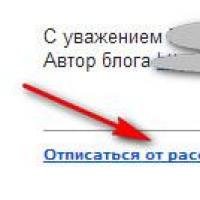 Еще более выгодный шопинг
Еще более выгодный шопинг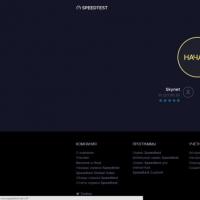 Медленная загрузка страниц в браузере: устранение причин
Медленная загрузка страниц в браузере: устранение причин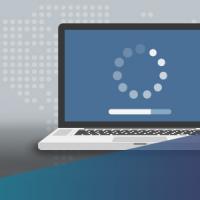 Как конвертировать M2TS файлы с M2TS Converter
Как конвертировать M2TS файлы с M2TS Converter Как с iPhone или iPad управлять компьютером?
Как с iPhone или iPad управлять компьютером?